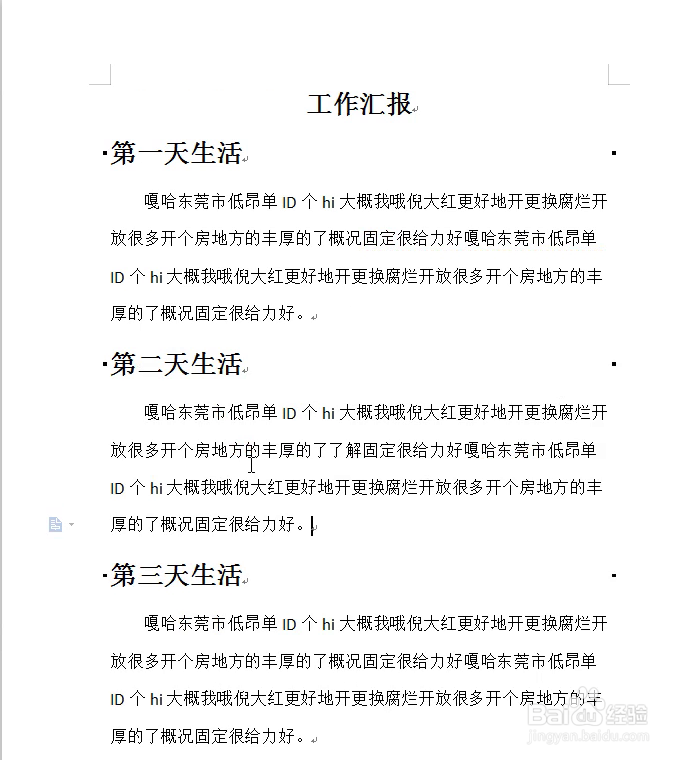1、找到需要修改的文件,双击打开;

2、找到菜单栏中的“审阅”,选中“修订”,保证“修订”是被选择的;

3、对文觇致惯鸹档进行修改,比如这里将“不固定”删除,就会提示“删除了不固定”,同时新增的文字会自动用另一种颜色显示,其他修改也是如此;



4、最后如果要接受修改,使文档不再显示修改的提示,可以选择“审阅”下的“接受”,然后点击“接受对文档所做的所有修订”,即可完成。

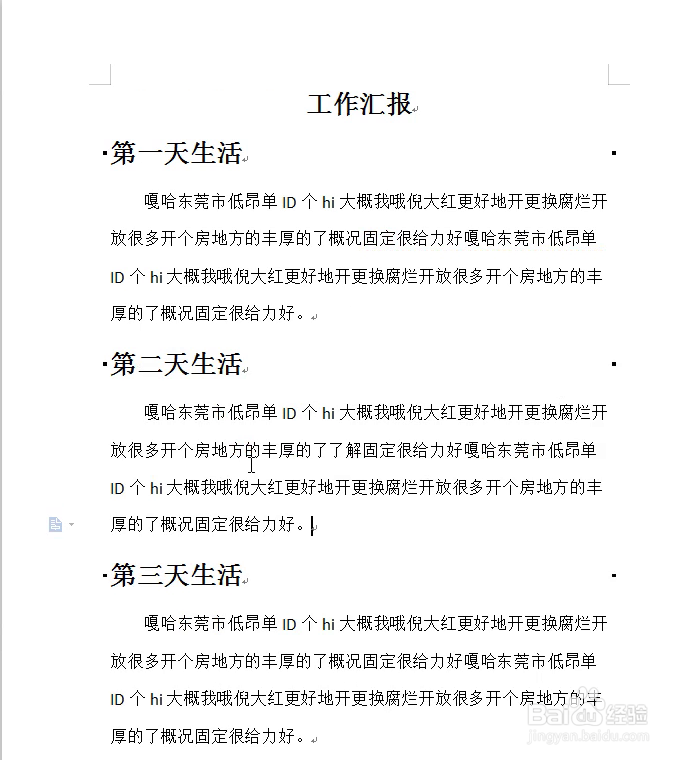
时间:2024-10-15 05:59:27
1、找到需要修改的文件,双击打开;

2、找到菜单栏中的“审阅”,选中“修订”,保证“修订”是被选择的;

3、对文觇致惯鸹档进行修改,比如这里将“不固定”删除,就会提示“删除了不固定”,同时新增的文字会自动用另一种颜色显示,其他修改也是如此;



4、最后如果要接受修改,使文档不再显示修改的提示,可以选择“审阅”下的“接受”,然后点击“接受对文档所做的所有修订”,即可完成。